„Discord“ yra programa, kuri milijonams vartotojų teikia teksto ir kalbos pokalbių paslaugas. Jis sujungia žaidėjus ir nežaidėjus su asmeniniais diskusijų serveriais, kad galėtų pasidalinti savo nuomonėmis.

Bet kuris dažnas „Discord“ vartotojas bent kartą būtų matęs raudoną tašką ant savo nesantaikos piktogramos. Taigi, kas yra šis raudonas taškas ir kaip su juo elgtis?
Kas yra raudonas taškas?
Na, tai priklauso nuo to, kur tai matai. Trumpai tariant, jei pačioje Discord programoje matote raudoną tašką, tai yra būsenos ženklelis. Jei matote ją „Windows“ užduočių juostoje, tai yra neskaityto pranešimo pranešimo piktograma.
Būsena
Discord žymi visus vartotojus, priklausomai nuo to, kaip jie nori būti matomi internete. Kai prisijungiate, jūsų vartotojo vardas apatiniame kairiajame ekrano kampe rodomas taškas, nurodantis būseną. Jūsų draugai ir kiti vartotojai bet kuriame serveryje, kuriam priklausote, galės tai matyti. Raudona piktograma su linija rodo, kad nenorite, kad jus trikdytų. Kitos būsenos nurodytos toliau.
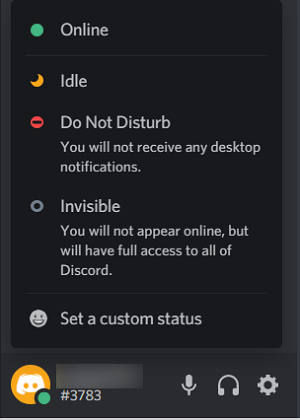
Galite pakeisti savo būseną spustelėdami savo portretą apatiniame kairiajame Discord ekrano kampe. Atsidarys meniu, kuriame galėsite pasirinkti būseną, kurią norite matyti. Parinktis Pasirinktinė būsena leidžia kartu su tinkintu pranešimu rodyti jaustuką.
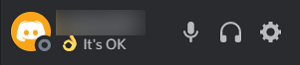
Atminkite, kad jei jūsų tinkintas pranešimas yra per ilgas, žmonės jo nematys, nebent užves pelės žymeklį ant jo. Galite parodyti iki devynių simbolių, kol likusi dalis bus paslėpta.
Užduočių juostoje
Raudonas taškas Discord piktogramoje, kai jis yra užduočių juostoje, yra kitokia istorija. Paprasčiau tariant, taškas yra pranešimas, kad turite neskaitytų pranešimų. Jei šiuo metu nesate „Discord“ programos lange ir kažkas jums praneš, tai įspės, kad turite pranešimą. Tai taip pat taikoma visiems prisegtiems pranešimams prie bet kurio serverio, prie kurio prisijungėte.

Taško pašalinimas
Taigi, kaip jį pašalinti? Paprastas sprendimas – perskaityti visus pranešimus. Galų gale, jūs negausite neskaityto pranešimo piktogramos, jei neturite neskaitytų pranešimų. Atidarykite visus galimus pranešimus ir pažymėkite juos kaip skaitytus. Jei esate viešajame serveryje, kuris nuolat teikia įspėjimus, palikite jį. Jei taškas vis dar yra, vadinasi, vis tiek turite neskaitytą pranešimą.
Taško pašalinimas visam laikui
Dabar tai yra labiau įtrauktas procesas. Turite keletą būdų tai padaryti. Galite neleisti pranešimams visoje „Discord“ programoje arba nutildyti konkrečius serverius. Programos pranešimų panaikinimas reiškia, kad jūs niekada gauti bet kokį (taigi ir be raudono taško). Tai gerai, jei jums vis tiek nerūpi žinutės. Tačiau, jei norite, kad jums praneštų konkretūs serveriai, patartina nutildyti serverius, kurie jums nerūpi.
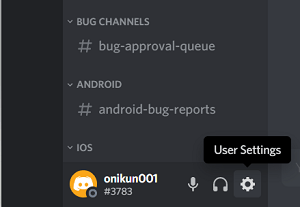
Norėdami visiškai išjungti pranešimus, atidarykite naudotojo nustatymus. Tai galima padaryti spustelėjus krumpliaračio piktogramą šalia vartotojo vardo.
Spustelėjus atsidarys vartotojo nustatymų meniu. Meniu Programos nustatymai spustelėkite Pranešimai.
Kai būsite ten, spustelėkite jungiklį, esantį šalia meniu Įgalinti neskaityto pranešimo ženklelį. Tai išjungs pranešimus, o tai reiškia, kad jums niekada nebereikės matyti to baisaus raudono taško.
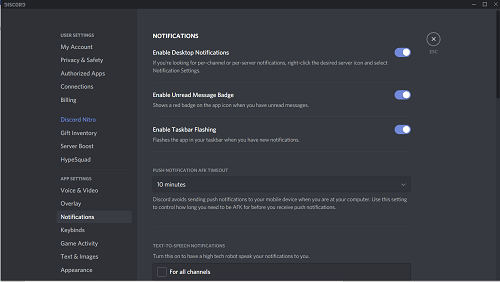
Dabar, jei tikrai neprieštaraujate gauti pranešimą, bet nenorite jo kiekvienam serveriui, kuriame esate, nutildymas yra geresnis pasirinkimas. Nutildymas reiškia, kad negausite pranešimų apie konkrečius serverius, bet gausite juos kitiems.
Norėdami nutildyti konkretų serverį, dešiniuoju pelės mygtuku spustelėkite serverio pavadinimą ir pasirinkite Nutildyti serverį, kaip parodyta toliau.

Taip pat galite nutildyti atskiras kategorijas ar kanalus pačiame serveryje. Tiesiog spustelėkite kategorijos arba kanalo pavadinimą ir pasirinkite, kiek laiko norite nutildyti.
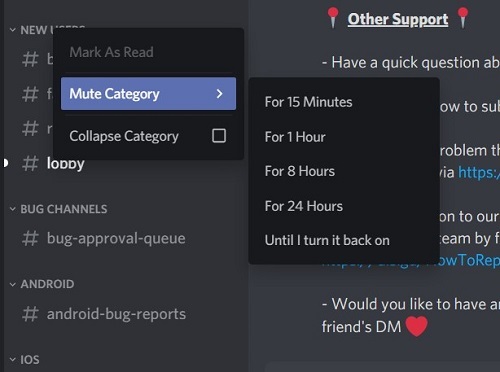
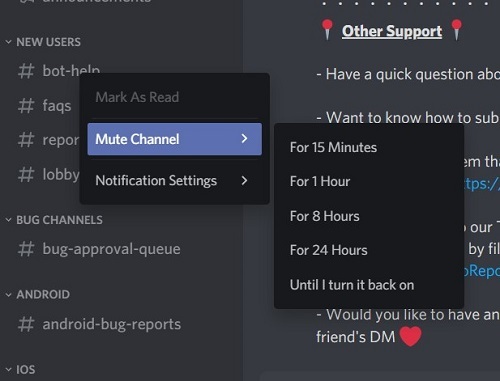
Tai padarius, šie konkretūs kanalai negalės siųsti jums pranešimų. Bet kuris kanalas, kurio garsas įjungtas, vis tiek galės jus įspėti apie neskaitytus pranešimus.
Noriu taško, bet jo nėra
Kartais gali nutikti ir priešinga problema. Žmonės nori gauti pranešimus apie neskaitytus pranešimus, tačiau „Discord“ neteikia jiems įspėjimų. Keista, bet tai labiau „Windows“ užduočių juostos, o ne „Discord“ programos problema. Jei patikrinsite, ar Discord pranešimų nustatymai įjungti, bet vis tiek nėra raudono taško, jis gali būti išjungtas užduočių juostoje. Norėdami tai padaryti sistemoje „Windows 10“, galite vadovautis šiomis instrukcijomis:
- Užduočių juostoje spustelėkite pradžios piktogramą.
- Spustelėkite Nustatymai.
- Spustelėkite Personalizavimas.
- Spustelėkite užduočių juostą.
- Įsitikinkite, kad įjungtas jungiklis Rodyti ženklelius užduočių juostos mygtukais.

Jei „Discord“ vis tiek nerodo raudono taško, net įgalinę ženklelius „Windows“ užduočių juostoje, pabandykite iš naujo paleisti kompiuterį. Jei tai vis tiek nepadeda išspręsti problemos, gali būti, kad įvyko programinės įrangos klaida. Programinės įrangos klaidos gali tapti rimtos, todėl jums patartina apsilankyti „Discord“ arba „Windows“ klientų aptarnavimo puslapiuose.
Naudingas priminimas
„Discord“ raudonojo taško pranešimas kai kuriuos gali erzinti, tačiau jis turi tikslą. Tai greitas ir naudingas priminimas, kad pranešimai liko neskaityti. „Discord“ turi parinkčių tai išjungti žmonėms, kurie to nori, ir mes jums pateikėme paprasčiausius galimus būdus.
Ar „Discord“ raudonas taškas jums naudingas? Ar norėtumėte, kad jis nebūtų jūsų užduočių juostoje? Ar turite kitų būdų išjungti pranešimų nustatymus, kurie, jūsų nuomone, yra geresni? Pasidalykite savo mintimis ir patirtimi su bendruomene toliau pateiktame komentarų skyriuje.




